如何在win11中定制电源计划方案 win11电源管理设置与调整
更新时间:2023-05-29 17:04:04作者:yang
如何在win11中定制电源计划方案,随着电脑的普及,电源管理的重要性也越来越被人们所重视,在Win11中,定制电源计划方案可以达到节能降耗、保护设备等效果。Win11电源管理设置与调整,则可以帮助用户更加便捷地管理和优化自己的计算机。本文就将详细介绍如何在Win11中定制电源计划方案,以及如何进行电源管理设置和调整。
具体方法:
1、打开搜索窗口,搜索“控制面板”,打开控制面板。

2、点击【硬件和声音】。
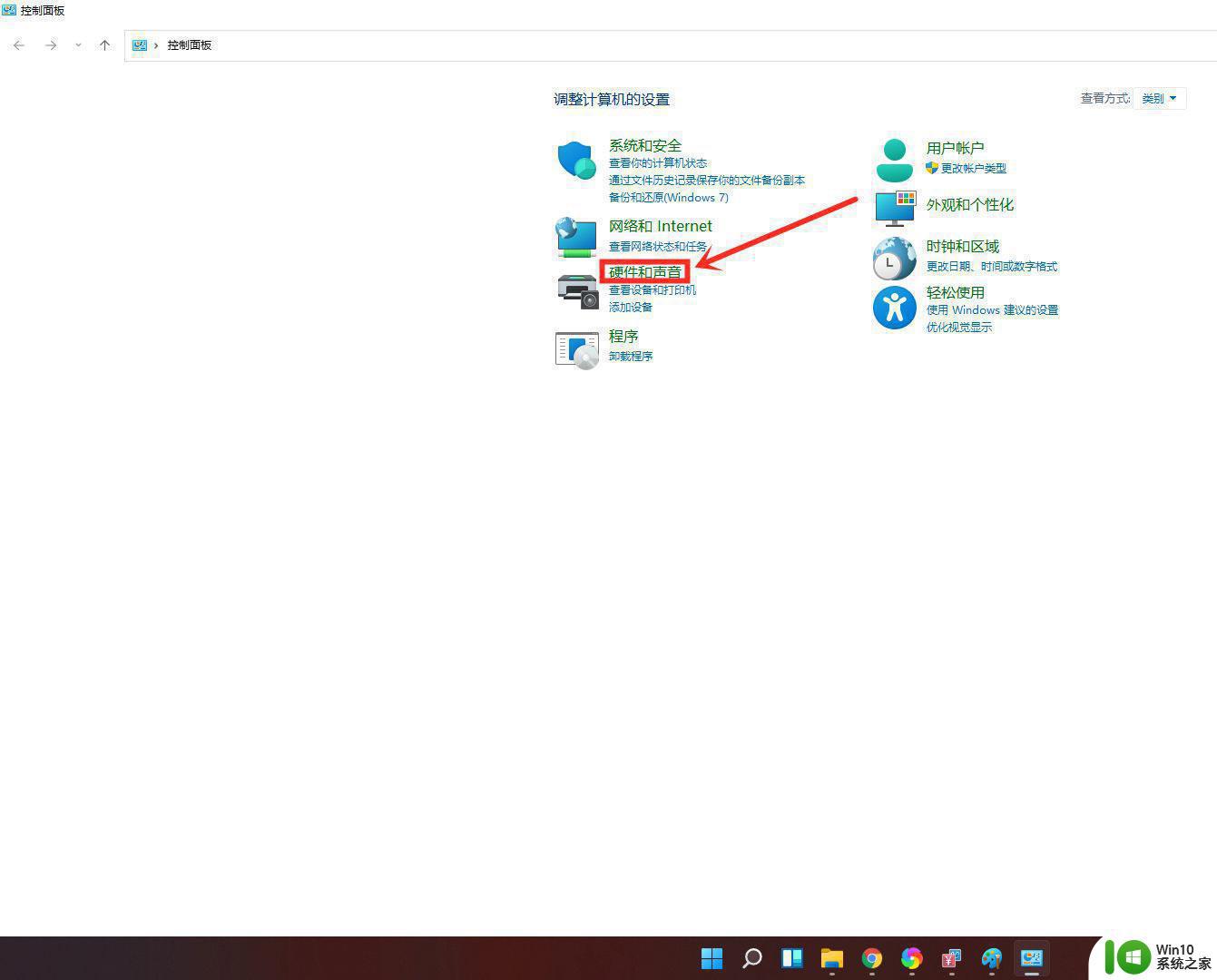
3、点击”电源选项“下面的”选择电源计划“。
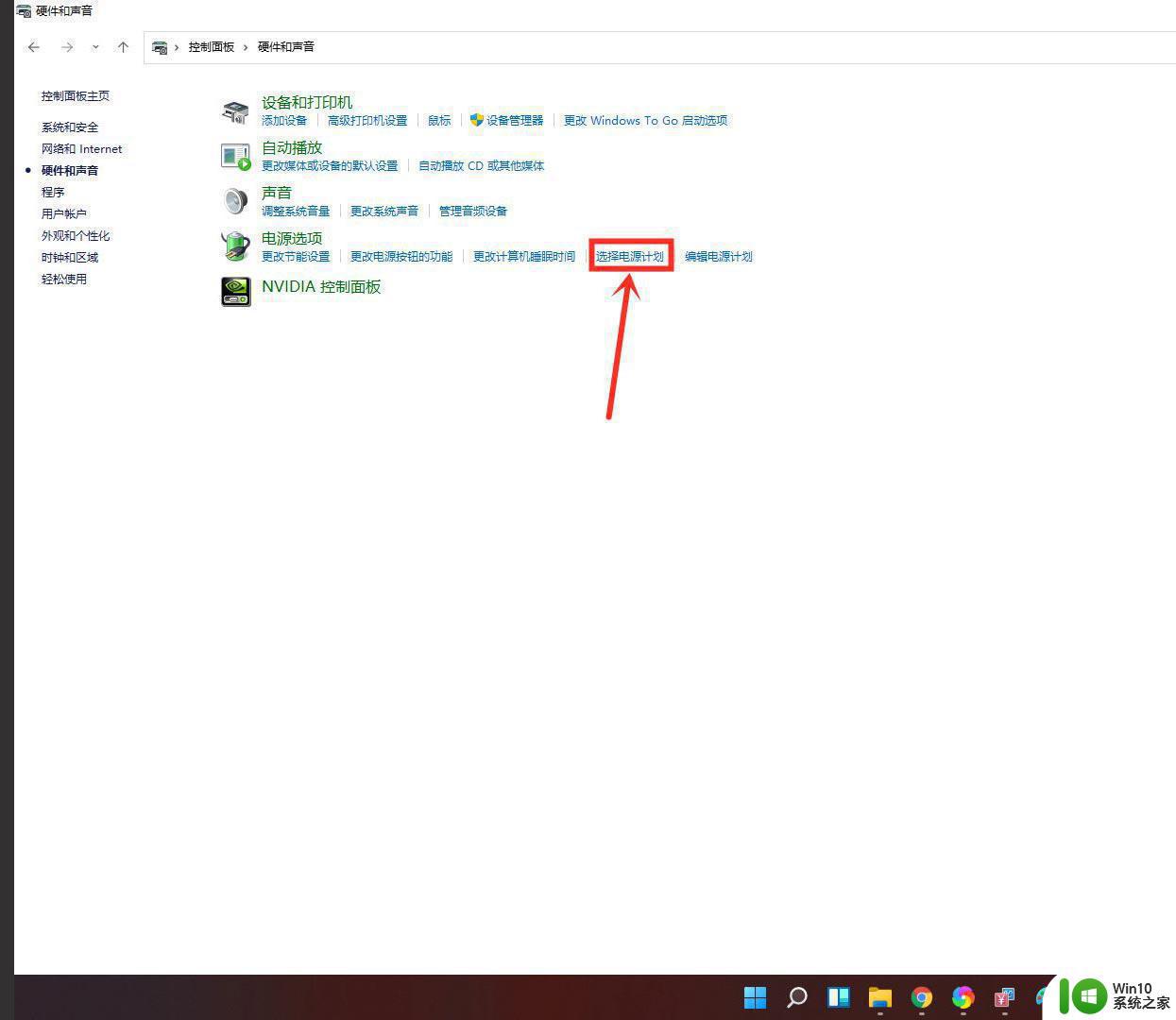
4、勾选需要设置的电源计划,例如点击【显示附加计划】,然后勾选【高性能】。
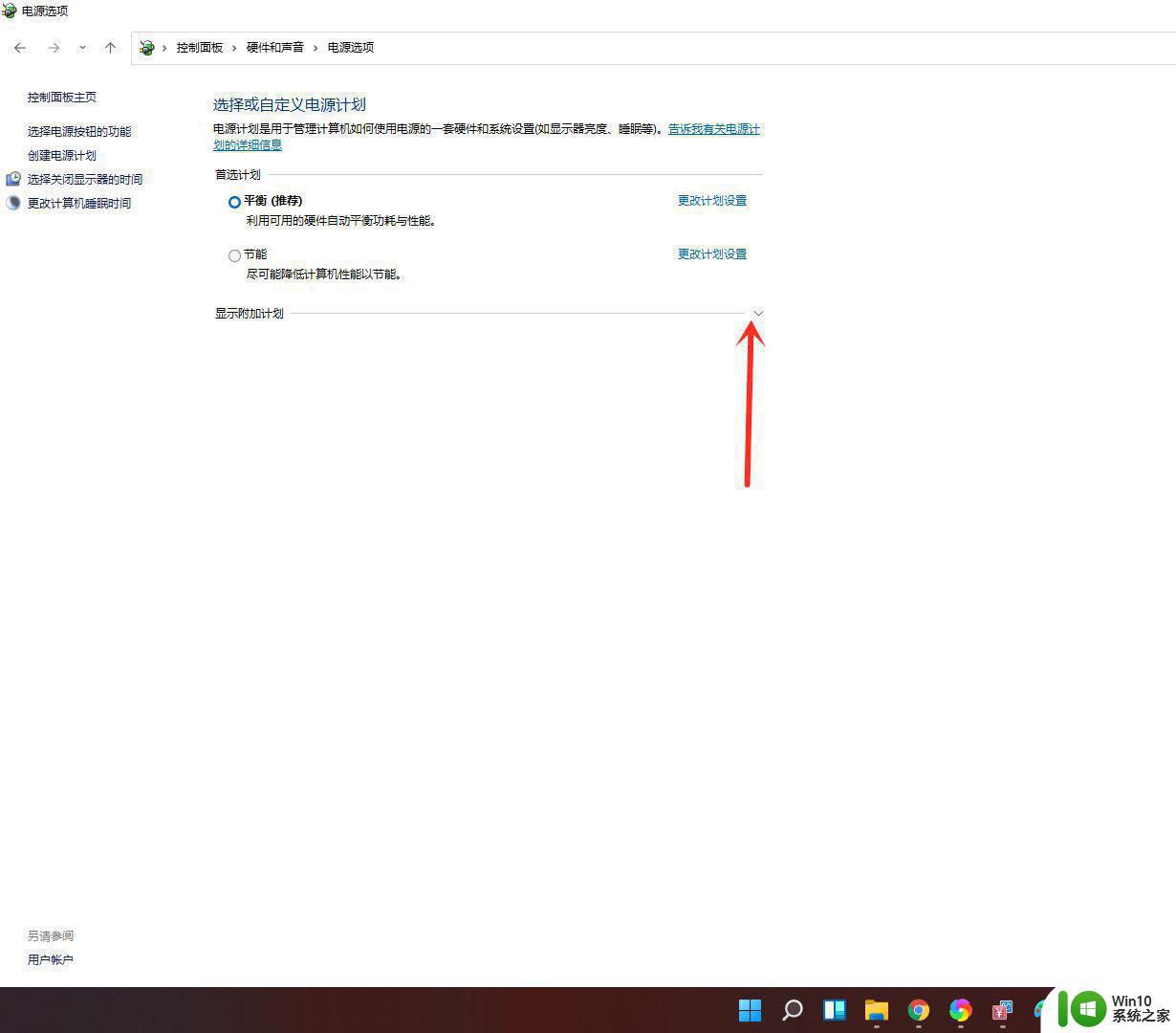
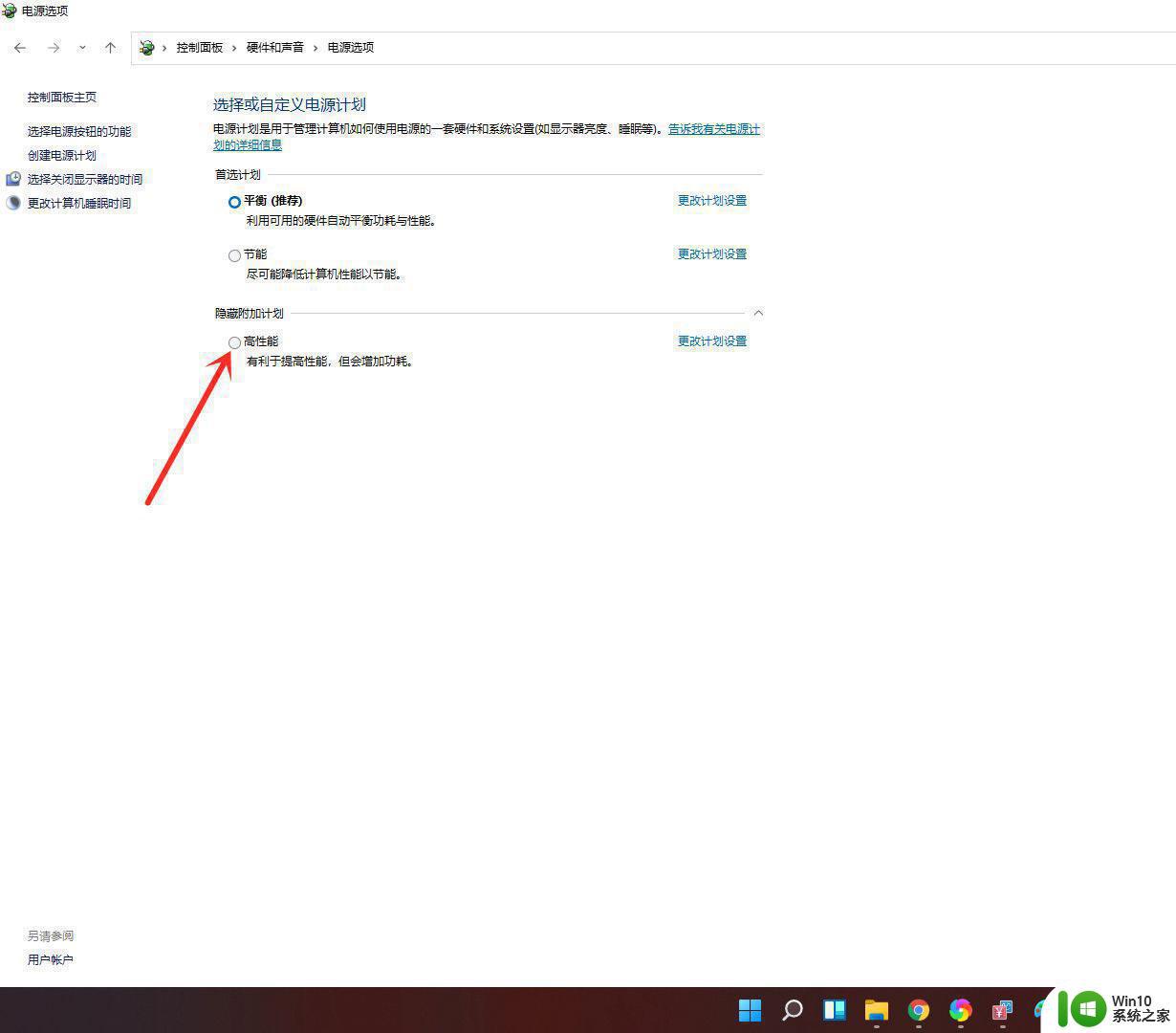
5、电源计划切换为高性能模式,设置完成。
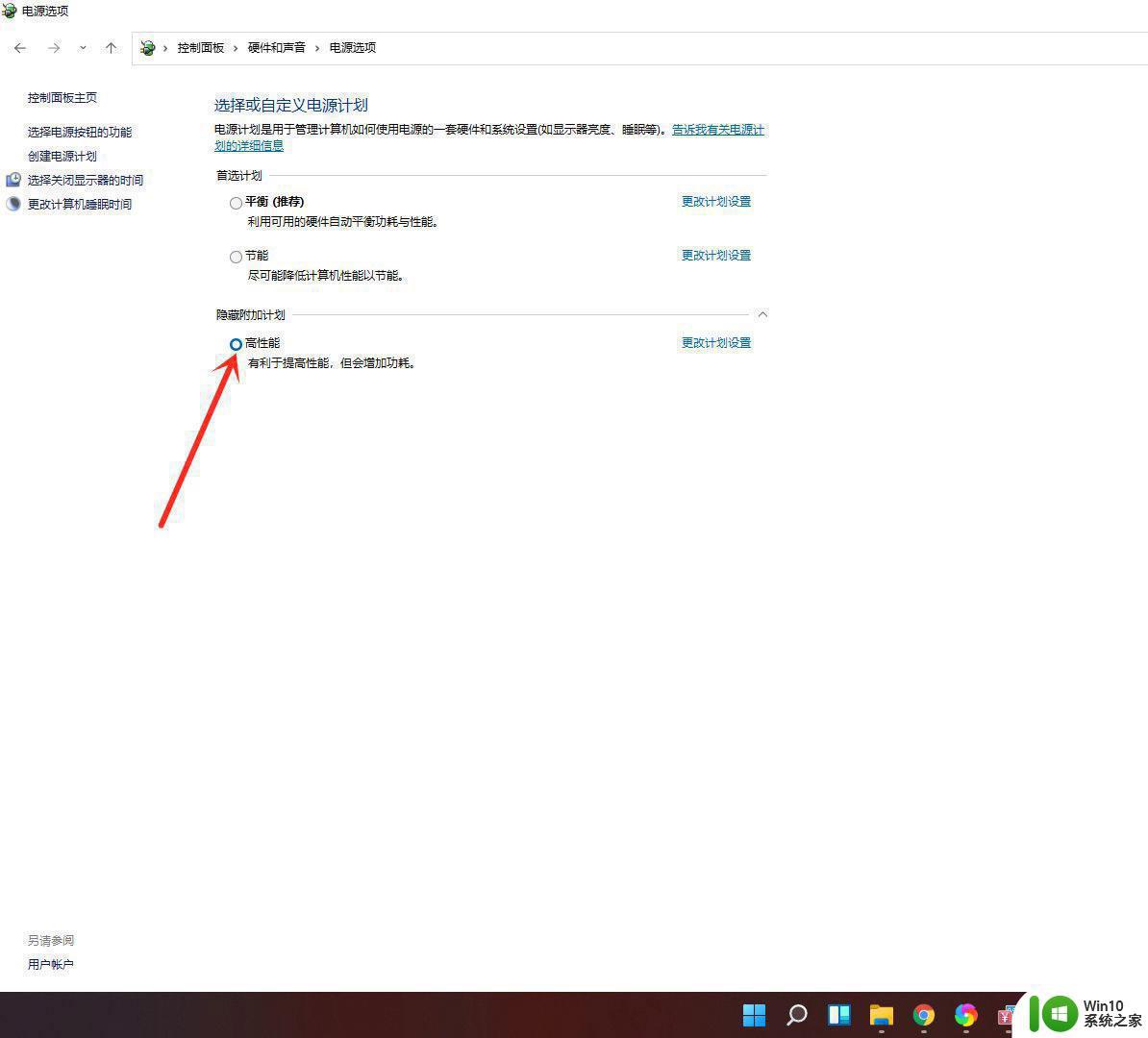
以上是如何在Win11中定制电源计划方案以及Win11电源管理设置和调整的所有内容,如果你遇到了这种情况,可以根据本文中的方法尝试解决,希望这篇文章对你有所帮助。
如何在win11中定制电源计划方案 win11电源管理设置与调整相关教程
- win11怎么设置电源计划 win11电源管理在哪
- 如何在Win11系统中设置电源计划为高性能模式 Win11电脑如何调整电源设置以获得更高的性能
- win11怎么更改电源计划 win11电源计划设置方法
- win11电源计划设置为高性能设置方法 win11电源计划设置为高性能的步骤
- win11性能模式设置方法 如何在win11中调整电源性能模式
- win11在哪里修改电源模式 win11电源管理设置在哪里
- win11快速切换电源计划的两种方法 win11怎么样快速切换电源计划
- win11系统修改电源模式的方法 win11系统如何调整电源管理以延长电池使用寿命
- win11电源管理如何打开 win11电池管理在哪
- win11电源设置无法打开处理方法 win11电源设置打不开怎么办
- win11重启资源管理器的方法 win11中该怎么重启资源管理器
- win11资源管理器占用内存大如何解决 win11资源管理器占用CPU过高怎么调整
- win11系统启动explorer.exe无响应怎么解决 Win11系统启动时explorer.exe停止工作如何处理
- win11显卡控制面板不见了如何找回 win11显卡控制面板丢失怎么办
- win11安卓子系统更新到1.8.32836.0版本 可以调用gpu独立显卡 Win11安卓子系统1.8.32836.0版本GPU独立显卡支持
- Win11电脑中服务器时间与本地时间不一致如何处理 Win11电脑服务器时间与本地时间不同怎么办
win11系统教程推荐
- 1 win11安卓子系统更新到1.8.32836.0版本 可以调用gpu独立显卡 Win11安卓子系统1.8.32836.0版本GPU独立显卡支持
- 2 Win11电脑中服务器时间与本地时间不一致如何处理 Win11电脑服务器时间与本地时间不同怎么办
- 3 win11系统禁用笔记本自带键盘的有效方法 如何在win11系统下禁用笔记本自带键盘
- 4 升级Win11 22000.588时提示“不满足系统要求”如何解决 Win11 22000.588系统要求不满足怎么办
- 5 预览体验计划win11更新不了如何解决 Win11更新失败怎么办
- 6 Win11系统蓝屏显示你的电脑遇到问题需要重新启动如何解决 Win11系统蓝屏显示如何定位和解决问题
- 7 win11自动修复提示无法修复你的电脑srttrail.txt如何解决 Win11自动修复提示srttrail.txt无法修复解决方法
- 8 开启tpm还是显示不支持win11系统如何解决 如何在不支持Win11系统的设备上开启TPM功能
- 9 华硕笔记本升级win11错误代码0xC1900101或0x80070002的解决方法 华硕笔记本win11升级失败解决方法
- 10 win11玩游戏老是弹出输入法解决方法 Win11玩游戏输入法弹出怎么办
win11系统推荐
- 1 win11系统下载纯净版iso镜像文件
- 2 windows11正式版安装包下载地址v2023.10
- 3 windows11中文版下载地址v2023.08
- 4 win11预览版2023.08中文iso镜像下载v2023.08
- 5 windows11 2023.07 beta版iso镜像下载v2023.07
- 6 windows11 2023.06正式版iso镜像下载v2023.06
- 7 win11安卓子系统Windows Subsystem For Android离线下载
- 8 游戏专用Ghost win11 64位智能装机版
- 9 中关村win11 64位中文版镜像
- 10 戴尔笔记本专用win11 64位 最新官方版